海关事务联系系统其他海关事务联系企业端操作手册Word格式.docx
《海关事务联系系统其他海关事务联系企业端操作手册Word格式.docx》由会员分享,可在线阅读,更多相关《海关事务联系系统其他海关事务联系企业端操作手册Word格式.docx(50页珍藏版)》请在冰点文库上搜索。
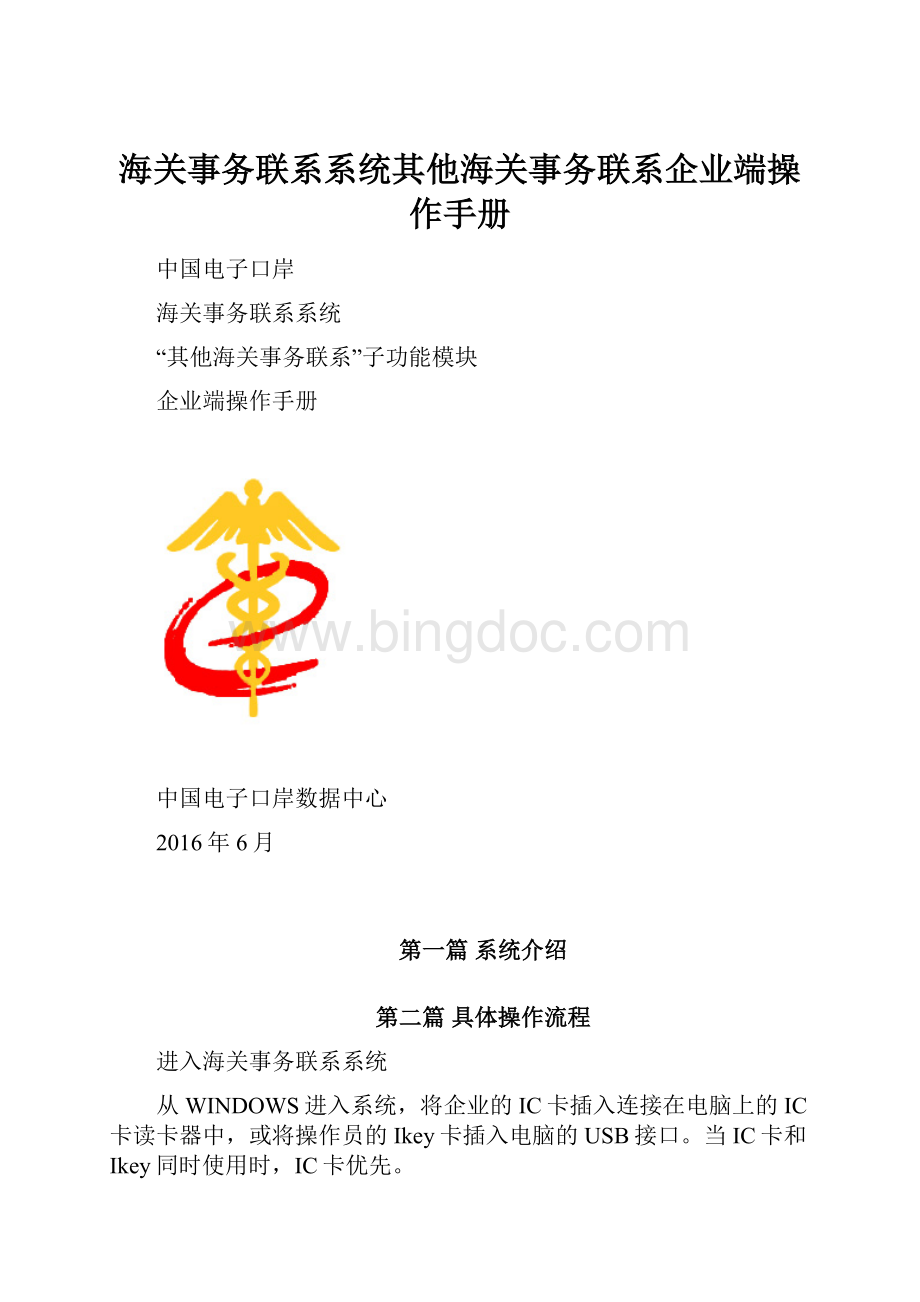
在点击界面左侧菜单,选择“汇总征税企业资格备案”-“新增汇总征税”,进入“新增汇总征税”界面。
录入
企业海关注册编码、企业名称字段由系统自动反填当前企业操作员卡的信息,
通过下拉框选择主管海关、汇总纳税申请适用关区字段(可多选),
录入申请单位统一社会信用代码、情况说明字段,
通过单选框,选择以下4个选项:
1、税费电子支付企业
2、一般信用等级以上
3、年内没有违反海关监管规定、进出口侵犯知识产权货物、走私记录,没有欠缴海关税收记录
4、遵守海关征税管理规定,积极配合海关征管工作,按期及时纳税,能为海关提供必要的商贸信息
输入框提示
录入的字段不满足录入条件时,会在对应的输入框旁边用
提示用户,鼠标放在
,可显示提示信息。
附件上传
点击“浏览”按钮,选择要上传的附件,点击“打开”按钮,再通过下拉框选择附件类型,
点击“上传”按钮,系统反馈附件上传状态,弹出提示框提示上传成功,并在附件上传列表中显示;
注:
附件必须为pdf文件类型,大小不能超过4M。
暂存
数据录入完毕,可点击暂存按钮,对当前录入的内容进行保存,界面弹出提示框,提示“暂存成功”。
申报
数据录入完毕,可点击申报按钮,对当前录入的内容进行申报,界面弹出提示框,提示“申报成功”。
1.2修改汇总征税
对于“暂存”、“海关退单,补充资料”、“海关入库失败”的汇总征税企业资格备案申请,可进行修改操作。
对于“暂存”的汇总征税企业资格备案申请,可进行删除操作。
点击界面左侧菜单,选择“汇总征税企业资格备案”-“修改汇总征税”,进入“修改汇总征税”界面。
查询条件为:
数据中心统一编号、数据状态、审批单号、企业海关注册编码、企业社会信用代码、申报时间,其中数据状态为必填,其他查询条件为非必填。
查询
录入查询条件后,点击查询按钮,查询结果显示符合查询条件的汇总征税备案申请。
修改数据
在查询结果列表,对于需要修改的数据,点击对应操作栏的“修改”按钮,进入汇总征税明细界面。
录入需要修改的字段,然后点击暂存或申报按钮。
删除
在查询结果列表,对于“暂存”的数据,点击对应操作栏的“删除”按钮,系统弹出提示框,点击“确定”按钮,该数据被删除;
点击“取消”按钮,取消删除操作。
保金保函
1.3凭保放行申请
1.3.1新增凭保放行
进入海关事务联系系统,点击“其他海关事务联系”链接,进行凭保放行申请。
在点击界面左侧菜单,选择“凭保放行申请”-“新增凭保放行”,进入“新增凭保放行”界面,如图2.1所示。
图2.1
用户录入报关单状态为审结状态的18位报关单号,点Tab键或回车,系统根据报关单号自动反填申请海关代码,
通过下拉框选择申请单位编码,系统反填申请单位名称,
录入联系人名称、联系人电话、申请理由说明,
通过下拉框选择申请担保方式、担保申请理由,
选择申请担保期限,
以上字段均为必填项。
数据录入完毕,可点击暂存按钮,对当前录入的内容进行保存,界面弹出提示框,提示“***暂存成功”,如图2.2所示。
图2.2
数据录入完毕,可点击申报按钮,对当前录入的内容进行申报,界面弹出提示框,提示“凭保放行申报完成.”,如图2.3所示。
图2.3
1.3.2修改凭保放行
对于“暂存”、“海关退回,补充资料”、“发往海关失败”、“海关入库失败”的凭保放行申请,可进行修改和删除操作。
点击界面左侧菜单,选择“凭保放行申请”-“修改凭保放行”,进入“修改凭保放行”界面,如图2.4所示。
图2.4
报关单号、数据中心统一编号、申请单位编号、申请单位名称、单据状态、申报时间,其中单据状态为必填,其他查询条件为非必填。
录入查询条件后,点击查询按钮,查询结果显示符合查询条件的凭保放行申请,如图2.5所示。
图2.5
在查询结果列表,对于需要修改的数据,点击对应操作栏的“修改”按钮,进入凭保放行明细界面,如图2.6所示。
图2.6
在查询结果列表,对于“暂存”、“海关退回,补充资料”、“发往海关失败”、“海关入库失败”的数据,点击对应操作栏的“删除”按钮,系统弹出提示框,如图2.7所示,点击“确定”按钮,该数据被删除;
图2.7
1.4担保延期申请
1.4.1新增担保延期
持卡企业,对审批通过的凭保放行,且没有申报中的担保延期或担保销案,可以进行担保延期申请
在点击界面左侧菜单,选择“担保延期申请”-“新增担保延期”,进入“新增担保延期”界面,如图2.8所示。
图2.8
用户录入符合担保延期条件的18位报关单号,点Tab键或回车,系统根据报关单号自动反填申请海关代码、申请单位编码、申请单位名称、批复的担保方式、批复的担保金额、已延期次数、担保延期理由,
录入联系人名称、联系人电话、延期理由说明,
选择申请延期期限,
数据录入完毕,可点击暂存按钮,对当前录入的内容进行保存,界面弹出提示框,提示“***担保延期申请单据暂存成功.”,如图2.9所示。
图2.9
数据录入完毕,可点击申报按钮,对当前录入的内容进行申报,界面弹出提示框,提示“担保延期申报完成.”,如图2.10所示。
图2.10
1.4.2修改担保延期
对于“暂存”、“海关退回,补充资料”、“发往海关失败”、“海关入库失败”的担保延期申请,可进行修改和删除操作。
点击界面左侧菜单,选择“担保延期申请”-“修改担保延期”,进入“修改担保延期”界面,如图2.11所示。
图2.11
录入查询条件后,点击查询按钮,查询结果显示符合查询条件的担保延期申请,如图2.12所示。
图2.12
在查询结果列表,对于需要修改的数据,点击对应操作栏的“修改”按钮,进入担保延期明细界面,如图2.13所示。
图2.13
在查询结果列表,对于“暂存”、“海关退回,补充资料”、“发往海关失败”、“海关入库失败”的数据,点击对应操作栏的“删除”按钮,系统弹出提示框,如图2.14所示,点击“确定”按钮,该数据被删除;
图2.14
1.5担保销案申请
1.5.1新增担保销案
持卡企业,对审批通过的凭保放行,且没有申报中的担保延期或担保销案,可以进行担保销案申请
在点击界面左侧菜单,选择“担保销案申请”-“新增担保销案”,进入“新增担保销案”界面,如图2.15所示。
图2.15
用户录入符合担保销案条件的18位报关单号,点Tab键或回车,系统根据报关单号自动反填申请海关代码、申请单位编码、申请单位名称、批复的担保方式、批复的担保金额,
录入联系人名称、联系人电话、销案理由说明,
通过下拉框选择担保销案理由,
数据录入完毕,可点击暂存按钮,对当前录入的内容进行保存,界面弹出提示框,提示“***担保销案暂存完成.”,如图2.16所示。
图2.16
数据录入完毕,可点击申报按钮,对当前录入的内容进行申报,界面弹出提示框,提示“担保销案申报完成.”,如图2.17所示。
图2.17
1.5.2修改担保销案
对于“暂存”、“海关退回,补充资料”、“发往海关失败”、“海关入库失败”的担保销案申请,可进行修改和删除操作。
点击界面左侧菜单,选择“担保销案申请”-“修改担保销案”,进入“修改担保销案”界面,如图2.18所示。
图2.18
录入查询条件后,点击查询按钮,查询结果显示符合查询条件的担保销案申请,如图2.19所示。
图2.19
在查询结果列表,对于需要修改的数据,点击对应操作栏的“修改”按钮,进入担保销案明细界面,如图2.20所示。
图2.20
在查询结果列表,对于“暂存”、“海关退回,补充资料”、“发往海关失败”、“海关入库失败”的数据,点击对应操作栏的“删除”按钮,系统弹出提示框,如图2.21所示,点击“确定”按钮,该数据被删除;
图2.21
非政策性退税申请
1.6新增非政策性退税
进入海关事务联系系统,点击“其他海关事务联系”链接,可进行“非政策性退税”申请。
进入录入页面,左面菜单栏“非政策性退税申请”,点击“新增非政策性退税申请”,可见右侧录入页面,点击右面“新增”,即可进行初始录入。
录入时,点击“暂存”,可以保存已录内容。
录入完毕,点击“申报”,即将数据发往海关。
录入注意事项(详见下图):
1、附件不是必填项目,如无需要,不上传附件也可上报。
2、上传附件时,需先选择上传类型,再将制成pdf的文件上传即可,本系统只支持pdf文件的上传;
每个附件的大小不超过4MB,所有附件不超过20MB;
3、栏目中显示“系统返填”项的,在录入时不需要填写,系统会自动写入;
4、填表时,带红色惊叹号标记的为必填项目。
1.7修改非政策性退税
点击左边菜单栏非政策性退税申请中的“修改非政策性退税”栏目,即进入对录入单的修改。
系统修改栏目可以对“暂存”“海关退回,补充资料”“发往海关失败”“海关入库失败”的单据进行修改。
进入“修改非政策性退税”页面时,系统默认显示暂存状态的已录入数据。
可以根据需要查询单据进行修改。
系统“修改非政策性退税”栏目可以对“暂存”“海关退回,补充资料”“发往海关失败”“海关入库失败”的单据进行修改。
在查询出的单据列表中可以对单据进行“查看”“修改”“删除”操作。
修改后可以进行暂存和申报操作。
税款滞纳金减免申请
1.8新增税款滞纳金减免
进入海关事务联系系统,点击“其他海关事务联系”链接,可进行“税款滞纳金减免”申请。
进入“税款滞纳金减免申请”页面,左面菜单栏税款滞纳金减免申请中有两个选项,点击“新增税款滞纳金减免申请”,可见右侧录入页面,点击右面“新增”,即可进行初始录入。
录入完毕后,点击“申报”,即将数据发往海关。
录入注意事项:
5、附件不是必填项目,如无需要,不上传附件也可上报。
6、上传附件时,需先选择上传类型,再将制成pdf的文件上传即可,本系统只支持pdf文件的上传;
7、栏目中显示“系统返填”项的,在录入时不需要填写,系统会自动写入;
8、填表时,带红色惊叹号标记的为必填项目。
1.9修改税款滞纳金减免
点击左边菜单栏税款滞纳金减免申请中的“修改税款滞纳金减免”栏目,即进入对接收数据的查询修改界面。
在“修改税款滞纳金减免”页面可以录入数据中心统一编号、审批单号、企业社会信用代码、数据状态、企业海关注册编码、申报时间进行指定数据查询。
可以点击查询结果列表的可操作栏中“修改”“删除”对数据进行操作。
在修改后重新申报给海关。
直接退运申请
进入海关事务联系系统,点击“其他海关事务联系”链接,可进行“直接退运”申请。
直接退运业务项下有两个功能菜单,分别是“新增直接退运”、“修改直接退运”。
“查询统计”中有专门针对直接退运的功能,分“海关通知查询”和“企业申请单查询”,查询统计功能除了实现查询、统计功能外,还有查询申请单、修改申请单、打印申请单的功能。
1.10新增直接退运申请
点击“直接退运申请”,选择“新增直接退运”,右边显示“新增直接退运申请单”具体要填报内容。
其中
1.“经营单位代码”,手工输入经营单位10位海关注册号。
输入后系统自动调出经营单位名称
2.申报单位联系人、申报单位联系人手机:
系统自动读取操作员卡相关信息。
3.申报海关:
选择或手工录入关区代码或关区名称。
4.货物进口日期:
通过日历选择。
5.货物品名:
手工输入需退运的主要商品名称
6.数量、退运数量:
手工输入进口商品数量及需退运的数量
7.重量、退运重量:
手工输入进口商品重量及需退运的重量
8.货物存放地点:
9.货物查验情况、是否已向海关申报、是否需要许可证件、直接退运原因:
可直接点击选择。
已向海关申报的需填写18位报关单号码,涉及许可证件的,许可证件名称及代码可填报在备注栏。
10.附件类型:
按照实际选择
点击“浏览”找到需上传附件
点击“上传”,上传相关资料。
上传成功后,系统作相应提示。
如上传资料错误,可删除相应的附件。
录入完成后,点击“暂存”
系统提示“数据保存成功”,暂存后的申请单如不需要修改,则可以直接点击“申报”。
系统提示“是否申报当前数据”。
点击“确定”后
系统提示“数据申报成功”,申报成功后申请单不能进行修改。
1.11修改直接退运申请单
只有“暂存”、“海关退单,补充资料”、“海关入库失败”的申请单允许修改。
如需修改申请单,可点击左边菜单“修改直接退运”或“查询统计”功能,通过输入查询条件如数据状态、数据中心统一编号、审批单号、企业海关注册编码等任一条件调出相应的申请单进行修改。
系统显示符合条件的申请单,点击“操作”栏的“修改”按纽,
系统显示“编缉直退申请单”
修改完,点击“申报”,系统提示“是否申报当前数据”
点击“确定”,系统提示“数据申报成功”
海关责令退运
1.12海关通知查询
进入海关事务联系系统,点击“其他海关事务联系”链接,可进行“海关责令退运”查询。
点击界面左侧菜单,选择“查询统计”-“海关通知查询”,进入“海关通知查询”界面。
单据类型、企业社会信用代码、海关发起时间,企业海关注册编码自动反填当前企业卡的海关十位编码,其中单据类型、海关发起时间为必填,其他查询条件为非必填。
录入查询条件后,点击查询按钮,查询结果显示符合查询条件的海关发起联系单。
查看
在查询结果列表,点击某条记录操作栏的“查看”按钮,可查看取消汇总征税告知书。
查询统计
1.13海关通知查询
1.14企业申请单查询
持卡企业,查询企业发起申请单数据
点击界面左侧菜单,选择“查询统计”-“企业申请单查询”,进入“企业申请单查询”界面。
单据类型、数据状态、数据中心统一编号、报关单号、企业海关注册编码、企业社会信用代码、申报时间,其中单据类型为必填,其他查询条件为非必填。
录入查询条件后,点击查询按钮,查询结果显示符合查询条件的企业申请单。
在查询结果列表,点击某条记录操作栏的“查看”按钮,可查看单据明细。
修改
在查询结果列表,对于需要修改的数据,点击对应操作栏的“修改”按钮,进入明细界面,录入需要修改的字段,然后点击暂存或申报按钮。
在查询结果列表,对于需要删除的数据,点击对应操作栏的“删除”按钮,系统弹出提示框,点击“确定”按钮,该数据被删除;
1.15可供查询的状态
包括以下11种。
3.2.1暂存
以上图中商品名称为“键盘”的数据为例,该数据为暂存数据,可进行“查看”、“修改”、“删除”、“打印”操作。
其中“查看”可以查看已录入的内容;
“修改”可以对之前录入的内容进行修改,并报送海关。
“删除”可以删除已录入的数据,已删除的数据不可恢复。
“打印”可以打印预归类申请表单。
3.2.2申报
表示申报系统中录入的数据已上报,正在发送数据,但海关还没接收到,这个状态不是很常见。
3.2.3发往海关成功/失败
表示从申报系统上报的申请数据海关已收到,或海关没有收到。
3.2.4海关入库成功
表示海关已收到数据,且数据已录入海关的相关归类的系统。
3.2.5海关入库失败
表示海关入库失败,可以“查看”、“修改”、和“删除”。
选择“修改”,可修改被退回的数据,修改后可重新上报。
选择“删除”可删除被退回的数据。
3.2.6已同意
表示海关已经同意申请,选择“已同意”状态查询相关数据,点击数据栏中“查看”,可查看单据信息。
3.2.6不同意
表示海关不同意此次申请,可以查看此次数据。
3.2.7海关退回,补充资料
表示海关退回此次申请,可以进行查看或修改操作,修改后可再次提交海关。
3.2.8海关受理
海关正在处理状态,可以进行查看。
3.2.9挂起,请联系海关
海关挂起此单据,不进行后续处理,请联系海关。
退出系统
点击海关事务联系系统各界面右上角的退出登录,即可退出已登录的用户,返回登录主界面。
第三篇常见问题解答
1、附件上传时无反应,是什么原因?
答:
建议将海关事务联系系统设置为“受信任站点”,并将ACTIVEX控件设置设为“启用”,附件即能上传成功。
图3.1
2、为什么一直是成功发往海关状态?
附件在传输过程中,会有传输失败等情况,请在页面查询到数据后,点查看按钮,在附件上传列表里面关注附件传输状态
3、为什么不让传输图片文件?
目前对上传附件的格式要求为“.PDF”格式,不允许上传其他格式的附件。
附件最大支持4M,如果超过4M,建议拆分多个附件分别上传